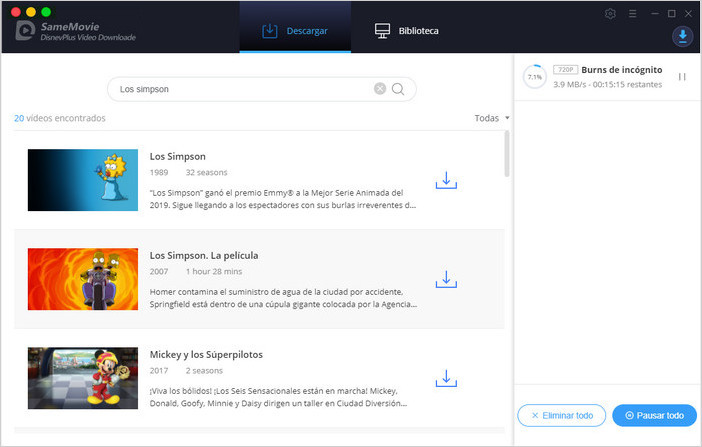Tutorial del Descargador de vídeos de DisneyPlus de SameMovie para Mac
Descargador de vídeos de DisneyPlus está diseñado para ayudar a los suscriptores de DisneyPlus a descargar películas y videos ilimitados de DisneyPlus con resolución HD. El programa también se denomina descargador de un clic porque admite la descarga de videos por lotes fácilmente. Con Descargador de vídeos de DisneyPlus, puede guardar el video en formato MP4 o MKV, haciéndolos reproducibles en cualquier dispositivo.
¿Cómo registrar el Descargador de videos de DisneyPlus de SameMovie en Mac?
La versión de prueba gratuita le permite descargar los primeros 5 minutos de cada video. Para habilitar todas sus funciones, debe registrar el programa con la licencia que recibió después de la compra.
Paso 1: Inicie el Descargador de videos de DisneyPlus para Windows en la PC, haga clic en el icono de llave para abrir la ventana de registro como se muestra a continuación.
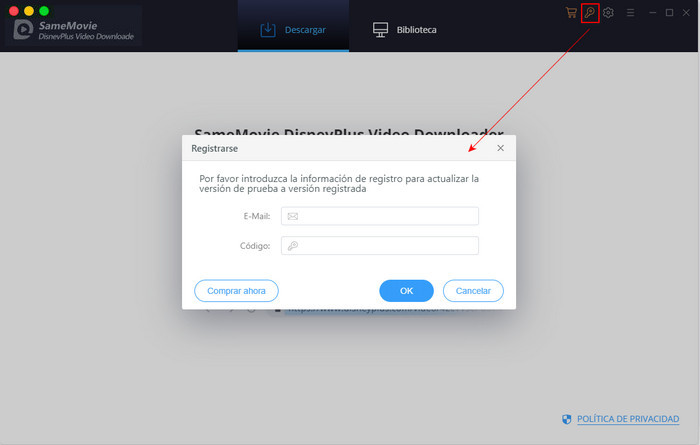
Paso 2: Luego copie y pegue el correo electrónico y el código de registro que recibió en la ventana emergente de registro.
Nota: La información de registro distingue entre mayúsculas y minúsculas. Y no agregue espacios en blanco al principio o al final de los números de serie.
¿Cómo descargar videos de DisneyPlus con SameMovie?
Paso 1 Iniciar sesión en Descargador de videos de DisneyPlus
Ejecute SameMovie e inicie sesión en DisneyPlus con su cuenta (escriba cualquier palabra en el cuadro de búsqueda, se le pedirá que inicie sesión en DisneyPlus con su correo electrónico y contraseña).
Nota: Su cuenta solo se usa para acceder a la información de video de DisneyPlus, y SameMovie no registrará su información personal.
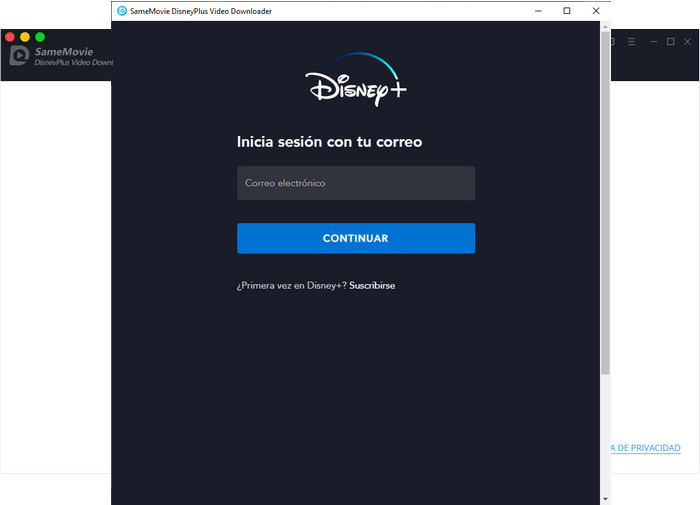
Paso 2 Personalizar la configuración de salida
Hay un icono de Configuración en la esquina superior derecha. Haga clic en él y podrá elegir el formato de salida de descarga del video, la calidad del video, el tipo de audio, etc.
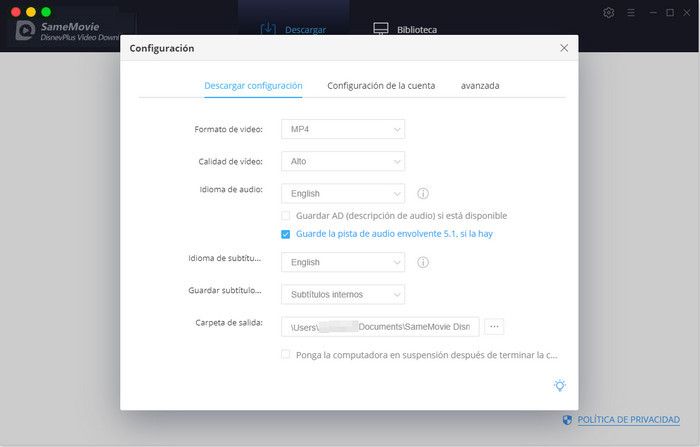
Paso 3 Vídeos de preferencia de búsqueda
El programa te permite importar videos ingresando el nombre de los videos o copiando y pegando el enlace de videos de DisneyPlus Web Player. Si ingresa el nombre o las palabras clave, el programa enumerará todos los videos relacionados.
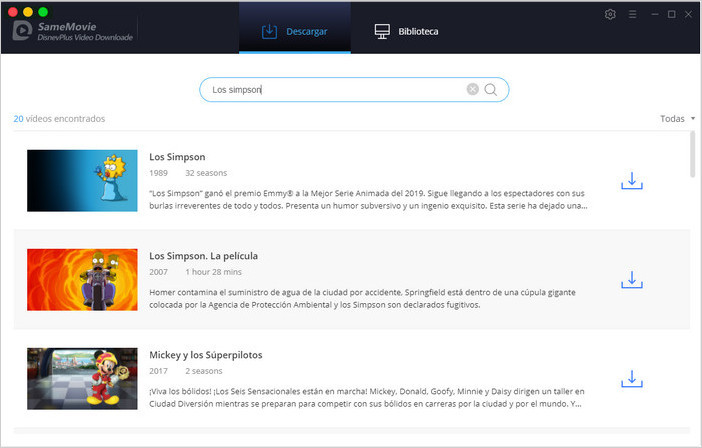
Paso 4 Seleccione la pista de audio de salida y el idioma
Si está intentando descargar una película, haga clic en el icono junto a "Descargar" para abrir la ventana de Descarga avanzada. Si está intentando descargar programas de TV, haga clic en el icono de descarga para seleccionar la temporada y el título, luego haga clic en "Descarga avanzada" en la esquina inferior izquierda para elegir pistas de audio y subtítulos.
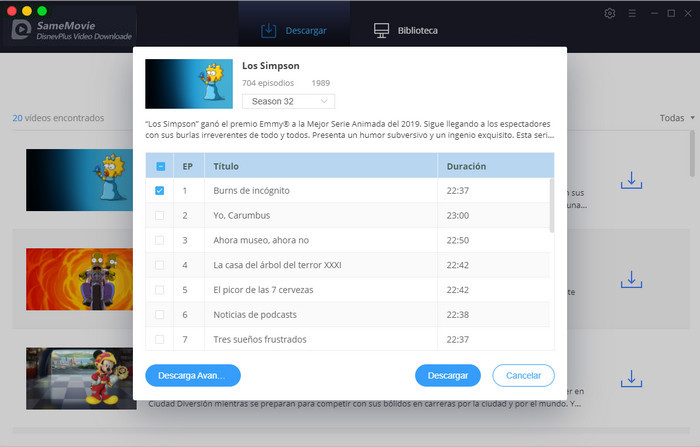
Paso 5 Descarga su Videos
Después de terminar los Pasos anteriores, simplemente haga clic en el botón "Descargar". El video se guardará en la carpeta de salida que eligió antes.